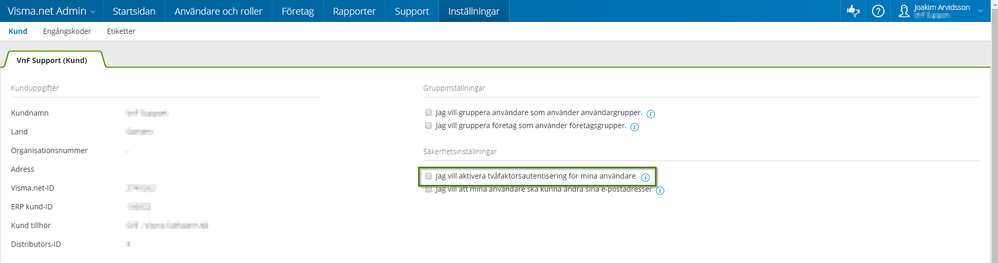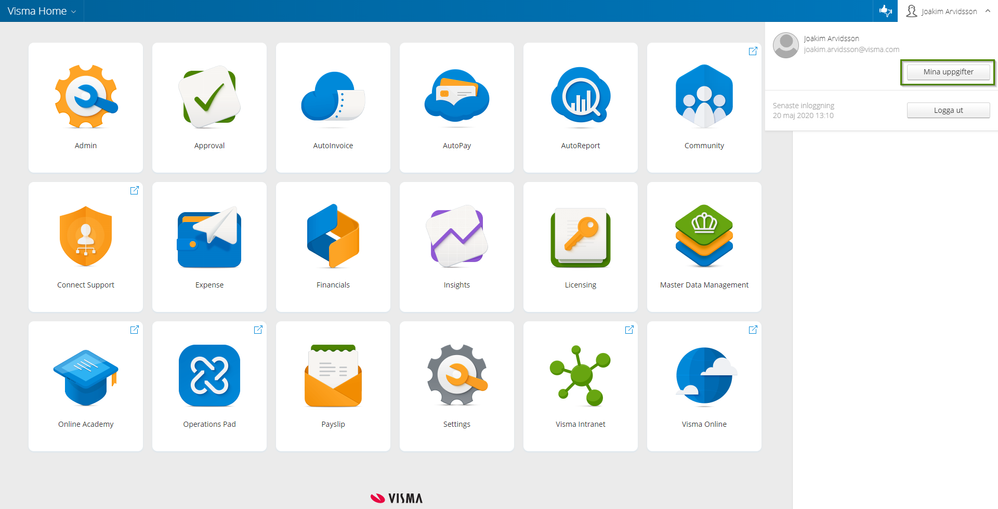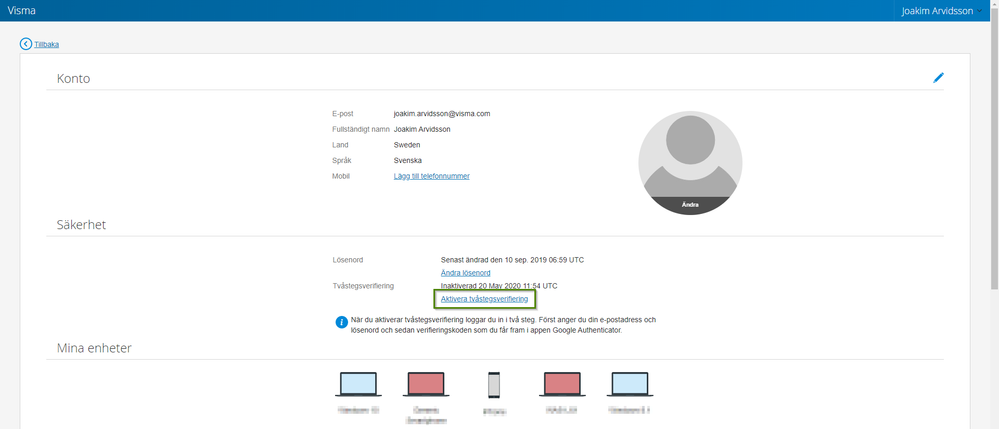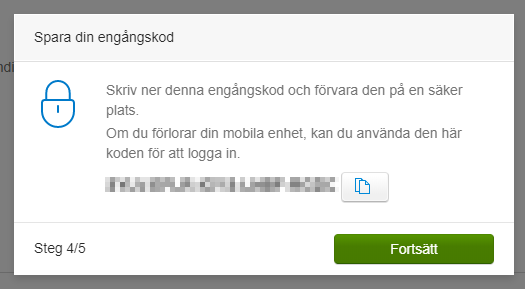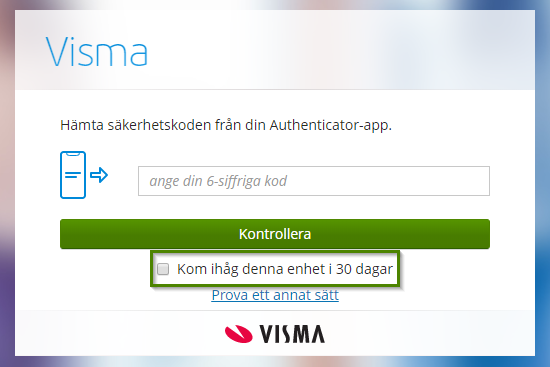för att få en personlig vy
för att få en personlig vy

 Användartips
expand navigation
Användartips
expand navigation
- Markera som ny
- Markera som läst
- Bokmärke
- Prenumerera
- Utskriftsvänlig sida
- Rapportera olämpligt innehåll
Aktivera tvåstegsverifiering (2FA) med Authenticator app
- 0 Svar
- 3 gilla
- 7977 Visningar
I denna artikel går vi igenom stegen för att aktivera tvåstegsverifiering (2FA) för din användare i Visma Connect med hjälp av en Authenticator app.
Tvåstegsverifiering kan användas i form av en Authenticator app eller med hjälp av enheter som stödjer FIDO2 standarden. Läs mer om hur du aktiverar tvåstegsverifiering med hjälp av FIDO2 i denna artikel.
En användare som är administratör och har tillgång till Admin kan kräva att tvåstegsverifiering ska vara aktiverad för alla användare som har tillgång till något av företagen som finns skapade under kunden i Admin.
För att göra detta kan man kryssa i Jag vill aktivera tvåfaktorsautentisering för mina användare.
När detta är valt måste alla användare som loggar in aktivera tvåstegsverifiering för att kunna fortsätta vidare i inloggningen.
För att aktivera tvåstegsverifiering för ditt konto gör följande:
- Gå till https://home.visma.com/home
- Logga in med ditt Connect konto om du behöver göra detta
- Klicka på ditt namn uppe i högra hörnet, och sedan Mina uppgifter
- Klicka på Aktivera tvåstegsverifiering
- Skriv in ditt lösenord och följ sedan stegen i vägvisaren.
I vägvisaren finns det länkar för att ladda ner Google Authenticator både för iOS och Android. Använder du en annan app för autentisering redan kan du använda denna. När du har aktiverat appen tar du emot en engångskod.
Spara denna kod på ett lämpligt ställe. Om du tappar din telefon eller på något annat sätt inte har tillgång till din Authenticator app, kan du använda koden för att logga in.
Nästa gång du loggar in med ditt Connect konto måste du skriva in den 6-siffriga koden som visas i Appen. Du kan välja att komma ihåg enheten i 30 dagar för att slippa skriva in en kod varje gång du loggar in.

Få uppdateringar på det här inlägget i din inkorg
Klicka på de tre prickarna till höger i inlägget/artikeln och välj Prenumerera.
Läs mer om prenumeration härNyttiga sidor
Copyright © 2019 Visma.com. All rights reserved.